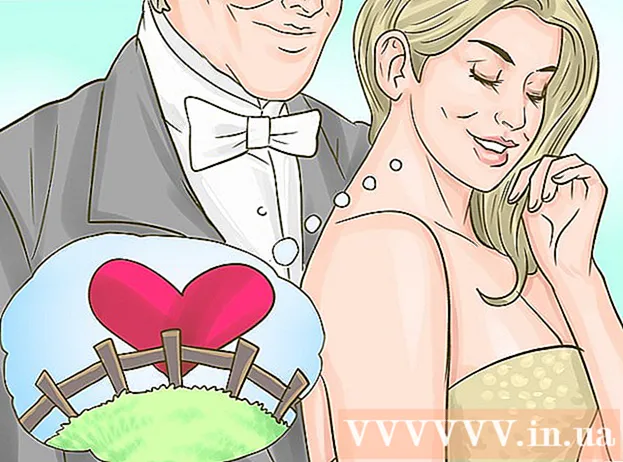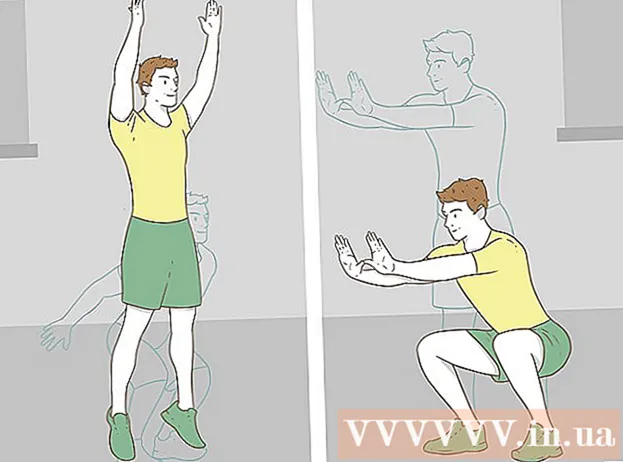লেখক:
William Ramirez
সৃষ্টির তারিখ:
19 সেপ্টেম্বর 2021
আপডেটের তারিখ:
1 জুলাই 2024

কন্টেন্ট
- ধাপ
- 2 এর 1 ম অংশ: কিভাবে ফটোশপ আপডেট করবেন
- 2 এর অংশ 2: কিভাবে CR2 ফাইলকে DNG ফরম্যাটে রূপান্তর করতে হয়
একটি CR2 ফাইল হল একটি অসম্পূর্ণ চিত্র যা একটি ক্যানন ক্যামেরা (ক্যামেরা) -এ ধারণ করা হয়, যার মধ্যে .cr2 হচ্ছে ফাইল এক্সটেনশন। যেকোনো ক্যানন ক্যামেরা CR2 ফাইল তৈরি করে, কিন্তু এই ফাইলগুলি ভিন্ন হবে। একটি CR2 ফাইল সম্পাদনা করতে, আপনাকে Adobe Camera Raw প্লাগ-ইন এর সর্বশেষ সংস্করণটি ইনস্টল করতে হবে, কারণ সমস্ত ক্যানন ক্যামেরা মডেল এই প্লাগ-ইনটিতে উপস্থিত থাকতে হবে। আপনার যদি ফটোশপের পুরোনো সংস্করণ থাকে, তাহলে আপনাকে সম্ভবত CR2 ফাইলটিকে প্রথমে DNG ফর্ম্যাটে রূপান্তর করতে হবে।
ধাপ
2 এর 1 ম অংশ: কিভাবে ফটোশপ আপডেট করবেন
 1 ফটোশপ শুরু করুন। পরবর্তী ধাপ হল অ্যাডোব ক্যামেরা কাঁচা প্লাগ-ইন আপডেট করা। এটি CR2 ফাইলগুলিকে সমর্থন করে এবং নতুন ক্যানন ক্যামেরা প্রকাশিত হওয়ায় আপডেট করা হয়।
1 ফটোশপ শুরু করুন। পরবর্তী ধাপ হল অ্যাডোব ক্যামেরা কাঁচা প্লাগ-ইন আপডেট করা। এটি CR2 ফাইলগুলিকে সমর্থন করে এবং নতুন ক্যানন ক্যামেরা প্রকাশিত হওয়ায় আপডেট করা হয়।  2 সাহায্য মেনু খুলুন এবং আপডেটের জন্য চেক নির্বাচন করুন। ফটোশপ সিসিতে আপডেট ক্লিক করুন। প্রোগ্রামটি ক্যামেরা রো প্লাগ-ইন এর নতুন সংস্করণ সহ উপলব্ধ আপডেটের সন্ধান শুরু করবে। ক্যামেরা কাঁচা আপনাকে CR2 ফাইল সহ অসম্পূর্ণ চিত্রগুলির সাথে কাজ করতে দেয়।
2 সাহায্য মেনু খুলুন এবং আপডেটের জন্য চেক নির্বাচন করুন। ফটোশপ সিসিতে আপডেট ক্লিক করুন। প্রোগ্রামটি ক্যামেরা রো প্লাগ-ইন এর নতুন সংস্করণ সহ উপলব্ধ আপডেটের সন্ধান শুরু করবে। ক্যামেরা কাঁচা আপনাকে CR2 ফাইল সহ অসম্পূর্ণ চিত্রগুলির সাথে কাজ করতে দেয়।  3 যে কোনও উপলব্ধ ক্যামেরা কাঁচা আপডেট ইনস্টল করুন। যদি এই মডিউলের জন্য একটি আপডেট পাওয়া যায়, তাহলে এটি তালিকায় উপস্থিত হবে। একটি আপডেট নির্বাচন করুন এবং "আপডেট" ক্লিক করুন।
3 যে কোনও উপলব্ধ ক্যামেরা কাঁচা আপডেট ইনস্টল করুন। যদি এই মডিউলের জন্য একটি আপডেট পাওয়া যায়, তাহলে এটি তালিকায় উপস্থিত হবে। একটি আপডেট নির্বাচন করুন এবং "আপডেট" ক্লিক করুন।  4 ক্যামেরা কাঁচা প্লাগ-ইন আপডেট ম্যানুয়ালি ইনস্টল করুন। যদি স্বয়ংক্রিয় আপডেট ব্যর্থ হয়, তাহলে Adobe Camera Raw (ACR) প্লাগ-ইন আপডেট ডাউনলোড করুন যা আপনার ফটোশপের সংস্করণের সাথে মিলে যায়। ফটোশপ সংস্করণটি প্রোগ্রামের শিরোনাম বারে প্রদর্শিত হয়। মনে রাখবেন, ফটোশপের প্রাথমিক সংস্করণগুলি ACR এর পরবর্তী সংস্করণগুলিকে সমর্থন করে না। নীচের তালিকাভুক্ত পৃষ্ঠাগুলি থেকে মডিউলটি ডাউনলোড করুন এবং তারপরে এটি ইনস্টল করুন:
4 ক্যামেরা কাঁচা প্লাগ-ইন আপডেট ম্যানুয়ালি ইনস্টল করুন। যদি স্বয়ংক্রিয় আপডেট ব্যর্থ হয়, তাহলে Adobe Camera Raw (ACR) প্লাগ-ইন আপডেট ডাউনলোড করুন যা আপনার ফটোশপের সংস্করণের সাথে মিলে যায়। ফটোশপ সংস্করণটি প্রোগ্রামের শিরোনাম বারে প্রদর্শিত হয়। মনে রাখবেন, ফটোশপের প্রাথমিক সংস্করণগুলি ACR এর পরবর্তী সংস্করণগুলিকে সমর্থন করে না। নীচের তালিকাভুক্ত পৃষ্ঠাগুলি থেকে মডিউলটি ডাউনলোড করুন এবং তারপরে এটি ইনস্টল করুন: - Adobe CS4 - ACR 5.7 (https://www.adobe.com/support/downloads/thankyou.jsp?ftpID=4683&fileID=4375)
- Adobe CS5 - ACR 6.7 (https://www.adobe.com/support/downloads/thankyou.jsp?ftpID=5603&fileID=5613)
- Adobe CS6-ACR 9.1.1 (https://helpx.adobe.com/en/camera-raw/kb/camera-raw-plug-in-installer.html)
- অ্যাডোব সিসি 2014/15-9.7 (https://helpx.adobe.com/en/camera-raw/kb/camera-raw-plug-in-installer.html)
 5 ফটোশপে আবার CR2 ফাইলটি খোলার চেষ্টা করুন। যখন আপনি ACR এর সর্বশেষ সংস্করণটি ইনস্টল করেন তখন এটি করুন। ACR- এর আপডেট হওয়া ভার্সন যদি আপনার ক্যামেরা সমর্থন করে, তাহলে ফটোশপ একটি CR2 ফাইল খুলবে।
5 ফটোশপে আবার CR2 ফাইলটি খোলার চেষ্টা করুন। যখন আপনি ACR এর সর্বশেষ সংস্করণটি ইনস্টল করেন তখন এটি করুন। ACR- এর আপডেট হওয়া ভার্সন যদি আপনার ক্যামেরা সমর্থন করে, তাহলে ফটোশপ একটি CR2 ফাইল খুলবে। - ফটোশপের পুরোনো সংস্করণে এসিআর ইনস্টল করা একটি পুরানো সংস্করণে, আপনি একটি নতুন ক্যামেরা মডেলের সাথে তোলা ছবি খুলতে পারবেন না। উদাহরণস্বরূপ, যদি আপনার একটি ক্যানন EOS 5D মার্ক III থাকে, একটি ACR 7.1 বা নতুন মডিউল প্রয়োজন, কিন্তু এই ধরনের মডিউলগুলি ফটোশপ CS4 বা CS5 এ ইনস্টল করা যাবে না। এই ক্ষেত্রে, পরবর্তী বিভাগে যান।
2 এর অংশ 2: কিভাবে CR2 ফাইলকে DNG ফরম্যাটে রূপান্তর করতে হয়
 1 সমস্ত CR2 ফাইল একটি পৃথক ফোল্ডারে অনুলিপি করুন। ফাইল রূপান্তর ইউটিলিটি ফাইল নয়, ফোল্ডারগুলির সাথে কাজ করে। প্রয়োজনে, CR2 ফাইলগুলিকে বিভিন্ন পৃথক ফোল্ডারে সাজান। সাবফোল্ডারে থাকা ফাইলগুলিও রূপান্তরিত হবে।
1 সমস্ত CR2 ফাইল একটি পৃথক ফোল্ডারে অনুলিপি করুন। ফাইল রূপান্তর ইউটিলিটি ফাইল নয়, ফোল্ডারগুলির সাথে কাজ করে। প্রয়োজনে, CR2 ফাইলগুলিকে বিভিন্ন পৃথক ফোল্ডারে সাজান। সাবফোল্ডারে থাকা ফাইলগুলিও রূপান্তরিত হবে।  2 অ্যাডোব ডিএনজি কনভার্টার ইউটিলিটি ডাউনলোড করুন। এটি CR2 ফাইলগুলিকে DNG তে রূপান্তর করে, যা একটি অসম্পূর্ণ বিন্যাস এবং আপনাকে অসম্পূর্ণ চিত্রগুলি সংরক্ষণ করতে দেয়। আপনার যদি ফটোশপের একটি পুরোনো সংস্করণ থাকে যা অ্যাডোব ক্যামেরা কাঁচা প্লাগ-ইন এর সঠিক সংস্করণ সমর্থন করে না, তাহলে এই ইউটিলিটি ব্যবহার করুন।
2 অ্যাডোব ডিএনজি কনভার্টার ইউটিলিটি ডাউনলোড করুন। এটি CR2 ফাইলগুলিকে DNG তে রূপান্তর করে, যা একটি অসম্পূর্ণ বিন্যাস এবং আপনাকে অসম্পূর্ণ চিত্রগুলি সংরক্ষণ করতে দেয়। আপনার যদি ফটোশপের একটি পুরোনো সংস্করণ থাকে যা অ্যাডোব ক্যামেরা কাঁচা প্লাগ-ইন এর সঠিক সংস্করণ সমর্থন করে না, তাহলে এই ইউটিলিটি ব্যবহার করুন। - DNG কনভার্টারের সর্বশেষ সংস্করণটি Adobe ওয়েবসাইটের আপডেট পৃষ্ঠা (https://www.adobe.com/en/downloads/updates.html) থেকে ডাউনলোড করা যাবে। আপনার অপারেটিং সিস্টেমের সাথে মেলে এমন লিঙ্কে ক্লিক করুন।
 3 DNG কনভার্টার ইউটিলিটি ইনস্টল করুন। এটি করার জন্য, ডাউনলোড করা EXE ফাইল (উইন্ডোজ) বা ডিএমজি ফাইল (ম্যাক) -এ ডাবল ক্লিক করুন এবং তারপরে পর্দায় নির্দেশাবলী অনুসরণ করুন।
3 DNG কনভার্টার ইউটিলিটি ইনস্টল করুন। এটি করার জন্য, ডাউনলোড করা EXE ফাইল (উইন্ডোজ) বা ডিএমজি ফাইল (ম্যাক) -এ ডাবল ক্লিক করুন এবং তারপরে পর্দায় নির্দেশাবলী অনুসরণ করুন। - উইন্ডোজে, আপনাকে ইনস্টলার উইন্ডোতে বেশ কয়েকটি পৃষ্ঠা দেখতে হবে। একটি ম্যাক কম্পিউটারে, অ্যাপ্লিকেশন ফোল্ডারে DNG কনভার্টার ইউটিলিটি আইকনটি টেনে আনুন এবং ড্রপ করুন।
 4 অ্যাডোব ডিএনজি কনভার্টার ইউটিলিটি চালু করুন। স্টার্ট মেনু (উইন্ডোজ) বা অ্যাপ্লিকেশন ফোল্ডারে (ম্যাক) এর আইকনে ক্লিক করুন।
4 অ্যাডোব ডিএনজি কনভার্টার ইউটিলিটি চালু করুন। স্টার্ট মেনু (উইন্ডোজ) বা অ্যাপ্লিকেশন ফোল্ডারে (ম্যাক) এর আইকনে ক্লিক করুন।  5 পছন্দসই CR2 ফাইল সহ ফোল্ডারটি নির্বাচন করুন। এটি করতে, "ফোল্ডার নির্বাচন করুন" ক্লিক করুন। যদি ফোল্ডারে সাবফোল্ডার থাকে, তাহলে "সাবফোল্ডারের মধ্যে থাকা ছবিগুলি অন্তর্ভুক্ত করুন" এর পাশের বাক্সটি চেক করুন।
5 পছন্দসই CR2 ফাইল সহ ফোল্ডারটি নির্বাচন করুন। এটি করতে, "ফোল্ডার নির্বাচন করুন" ক্লিক করুন। যদি ফোল্ডারে সাবফোল্ডার থাকে, তাহলে "সাবফোল্ডারের মধ্যে থাকা ছবিগুলি অন্তর্ভুক্ত করুন" এর পাশের বাক্সটি চেক করুন। - যখন আপনি নতুন ফাইলগুলিকে রূপান্তর করার জন্য আবার ইউটিলিটি চালান, আপনি চাইলে, "গন্তব্য চিত্রটি আগে থেকেই থাকলে সোর্স ইমেজ বাদ দিন" এর পাশের বাক্সটি চেক করুন। এই ক্ষেত্রে, পুরানো ফাইলগুলি পুনরায় রূপান্তরিত হবে না।
 6 রূপান্তরিত ফাইলগুলি সংরক্ষণ করতে একটি ফোল্ডার নির্বাচন করুন। ডিফল্টরূপে, সেগুলি মূল ফাইল সহ ফোল্ডারে সংরক্ষণ করা হবে। যদি আপনি চান, একটি ভিন্ন ফোল্ডার চয়ন করুন যাতে রূপান্তরিত ফাইলগুলি মূল ফাইল থেকে আলাদা রাখা হয়।
6 রূপান্তরিত ফাইলগুলি সংরক্ষণ করতে একটি ফোল্ডার নির্বাচন করুন। ডিফল্টরূপে, সেগুলি মূল ফাইল সহ ফোল্ডারে সংরক্ষণ করা হবে। যদি আপনি চান, একটি ভিন্ন ফোল্ডার চয়ন করুন যাতে রূপান্তরিত ফাইলগুলি মূল ফাইল থেকে আলাদা রাখা হয়।  7 রূপান্তরিত ফাইলের নামের জন্য বিন্যাস লিখুন। আপনি যদি উপযুক্ত পাঠ্য বাক্সগুলি পূরণ করেন, আপনি রূপান্তরিত ফাইলগুলির স্বয়ংক্রিয় নামকরণ কনফিগার করতে পারেন।
7 রূপান্তরিত ফাইলের নামের জন্য বিন্যাস লিখুন। আপনি যদি উপযুক্ত পাঠ্য বাক্সগুলি পূরণ করেন, আপনি রূপান্তরিত ফাইলগুলির স্বয়ংক্রিয় নামকরণ কনফিগার করতে পারেন। - ফাইলের নাম বিন্যাস নির্বাচন করতে প্রথম মেনু খুলুন। তারপর অতিরিক্ত ক্ষেত্রগুলিতে আপনার পাঠ্য লিখুন। উদাহরণস্বরূপ, আপনি প্রতিটি রূপান্তরিত ফাইলে চার-অঙ্কের ক্রমিক নম্বর বরাদ্দ করার জন্য প্রথম ক্ষেত্রটি ব্যবহার করতে পারেন এবং দ্বিতীয়টি একটি তারিখ যুক্ত করতে পারেন।
 8 ACR মডিউলের সংস্করণ সেট করতে পছন্দ পরিবর্তন করুন ক্লিক করুন যার সাথে রূপান্তরিত ফাইলগুলি সামঞ্জস্যপূর্ণ হবে। আপনার যদি ফটোশপের পুরোনো সংস্করণ থাকে, তাহলে আপনাকে উপযুক্ত ACR সংস্করণ উল্লেখ করতে হবে।
8 ACR মডিউলের সংস্করণ সেট করতে পছন্দ পরিবর্তন করুন ক্লিক করুন যার সাথে রূপান্তরিত ফাইলগুলি সামঞ্জস্যপূর্ণ হবে। আপনার যদি ফটোশপের পুরোনো সংস্করণ থাকে, তাহলে আপনাকে উপযুক্ত ACR সংস্করণ উল্লেখ করতে হবে। - পছন্দ পছন্দ মেনু থেকে, সঠিক ACR সংস্করণ নির্বাচন করতে সামঞ্জস্য মেনু খুলুন। ফটোশপ সংস্করণ এবং সংশ্লিষ্ট এসিআর সংস্করণের তালিকার জন্য প্রথম বিভাগের 4 ধাপে যান।
 9 রূপান্তর প্রক্রিয়া শুরু করতে "রূপান্তর" ক্লিক করুন। এটি একটি দীর্ঘ সময় লাগবে, বিশেষ করে যদি আপনি প্রচুর ফটো রূপান্তর করেন।
9 রূপান্তর প্রক্রিয়া শুরু করতে "রূপান্তর" ক্লিক করুন। এটি একটি দীর্ঘ সময় লাগবে, বিশেষ করে যদি আপনি প্রচুর ফটো রূপান্তর করেন।  10 ক্যামেরা রা -তে ডিএনজি ফাইল খুলুন। যখন রূপান্তর সম্পূর্ণ হয়, DNG ফাইলে ডাবল ক্লিক করুন এবং এটি ফটোশপের ক্যামেরা কাঁচা মডিউলে খুলবে।
10 ক্যামেরা রা -তে ডিএনজি ফাইল খুলুন। যখন রূপান্তর সম্পূর্ণ হয়, DNG ফাইলে ডাবল ক্লিক করুন এবং এটি ফটোশপের ক্যামেরা কাঁচা মডিউলে খুলবে।